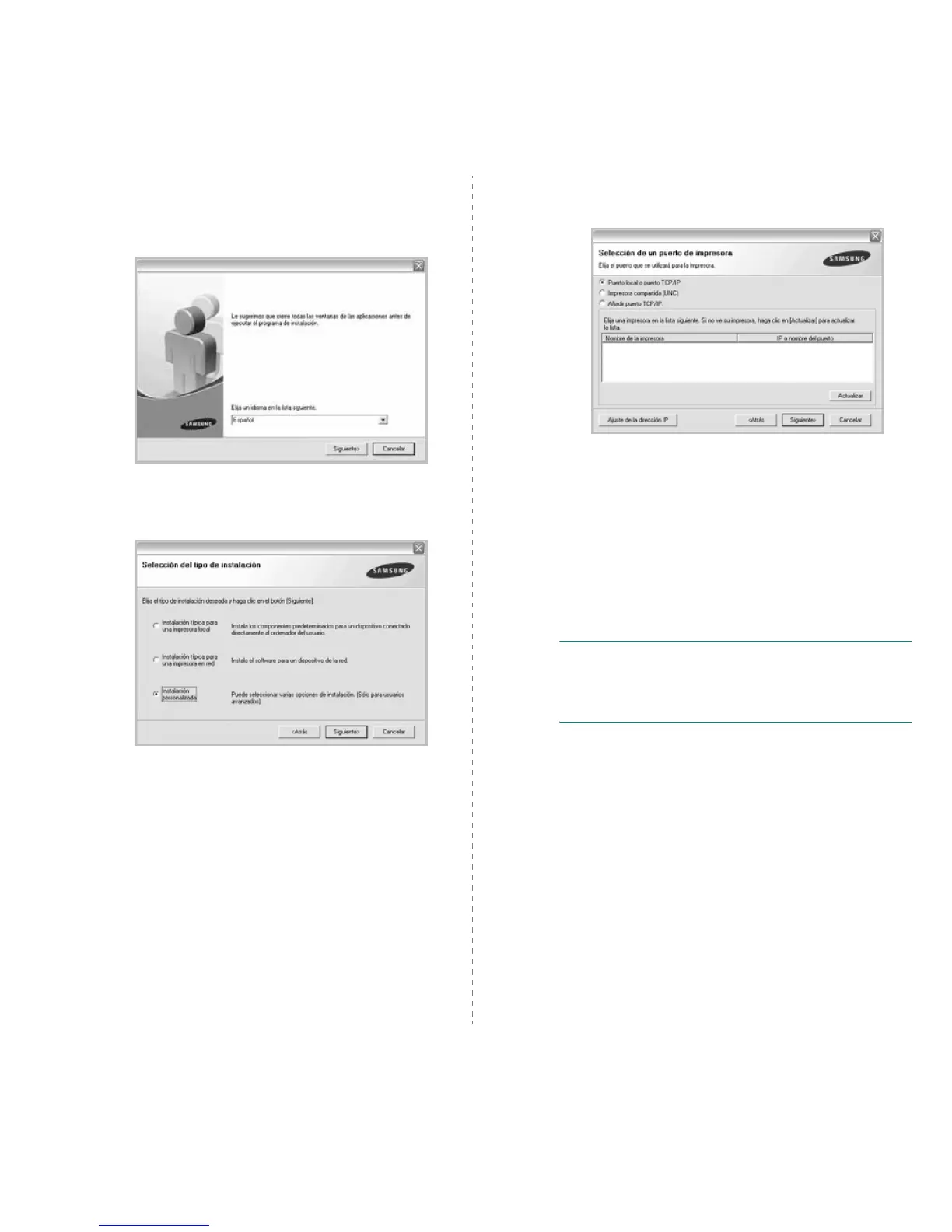Instalación del software de impresión en Windows
10
Si aparece la ventana
Reproducción automática
en Windows
Vista, Windows 7 y Windows Server 2008 R2, haga clic en
Ejecutar
Setup.exe
en el campo
Instalar o ejecutar programa
y
después en
Continuar
en la ventana
Control de cuentas de
usuario
.
3
Haga clic en
Siguiente
.
• Si es necesario, seleccione un idioma de la lista desplegable.
4
Seleccione
Instalación personalizada
. Haga clic en
Siguiente
.
5
Se muestra la lista de impresoras disponibles en la red.
Seleccione la impresora que desea instalar de la lista y haga
clic en
Siguiente
.
• Si no ve su impresora en la lista, haga clic en
Actualizar
para
actualizar la lista o seleccione
Añadir puerto TCP/IP
para
añadir la impresora a la red. Para añadir la impresora a la red,
introduzca el nombre del puerto y una dirección IP existente para la
impresora.
Para comprobar la dirección IP o la dirección MAC de la impresora,
imprima una página de configuración de red.
• Para encontrar una impresora de red compartida (ruta UNC),
seleccione
Impresora compartida [UNC]
e introduzca
manualmente el nombre compartido o busque una impresora
compartida haciendo clic en el botón
Examinar
.
NOT
A
:
Si no puede encontrar su máquina en la red, desactive el firewall
y haga clic en
Actualizar
.
Para el sistema operativo Windows, haga clic en
Inicio
→
Panel de
control
, inicie el firewall de Windows y desactive esta opción. Para otro
sistema operativo, consulte el manual en línea.
